使用宝塔面板安装LiteSpeed
首先,如果你是新买的服务器,那么应该一切会很顺利
本文默认你是全新的环境(虽然我用的不是全新的环境,但大同小异),从0开始安装运行环境,并搭建一个WordPress博客,而且还要启用LiteSpeed插件,让速度飞起
正确的安装步骤应该为:
LiteSpeed-MySQL和PHP
这样宝塔会检测到你安装了LiteSpeed,从而把PHP安装到正确的位置
首先,不用再安装Nginx或者Apache了,因为他们和LiteSpeed不兼容
打开软件商店(我是已经配置好环境的,不用在意就是):
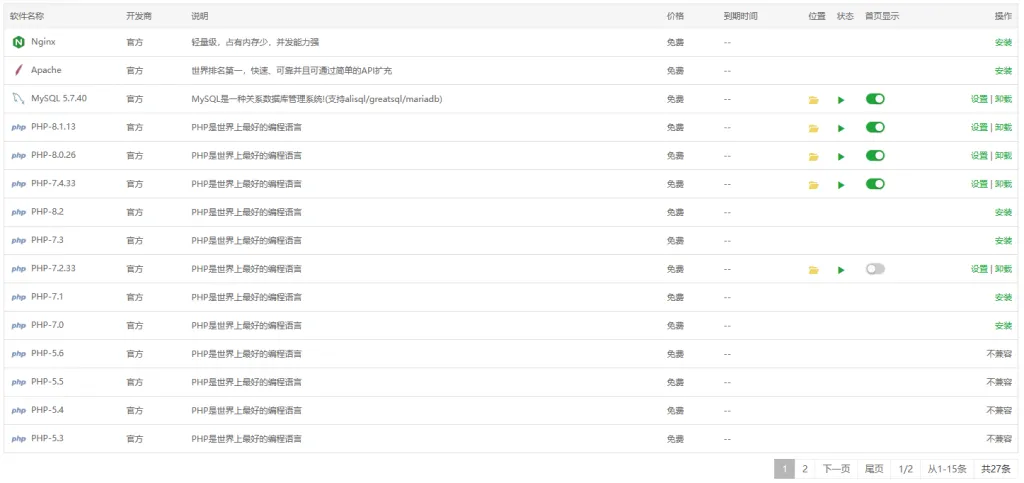
点击右下角的“下一页”或者“2”来翻到第二页
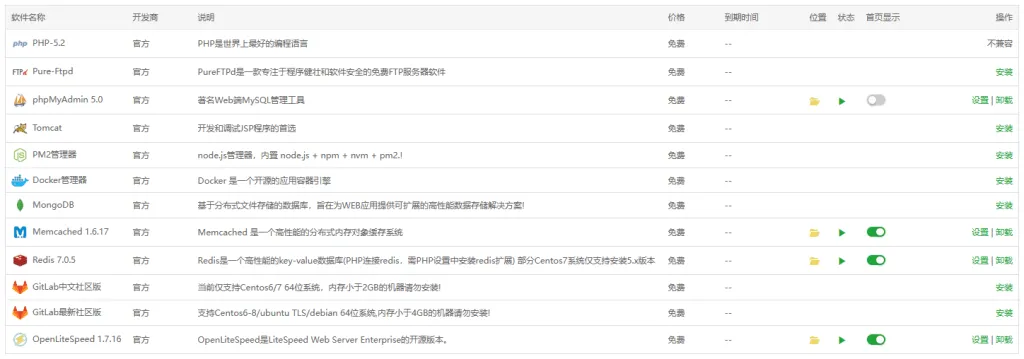
安装最下面的“OpenLiteSpeed”即可
改一个好记的密码
安装完成后可以去这个地址:“你服务器的ip:7080”,来访问你的LiteSpeed后台(记得在服务器安全组里放通端口,协议TCP)
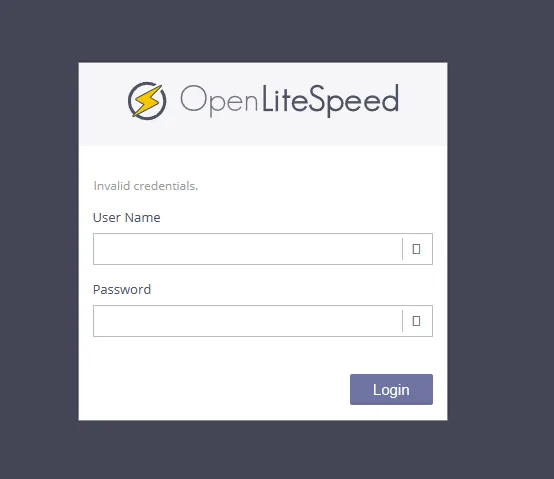
这时候你会发现个问题,用户名是啥?密码是啥?
这时候就要去下面的路径找:
/usr/local/lsws/
打开“adminpasswd”这个文件就可以查看默认密码了,格式是:用户名/密码
当然你在这里改密码是没用的,你首先要打开宝塔-软件商店-OpenLiteSpeed-设置-配置修改
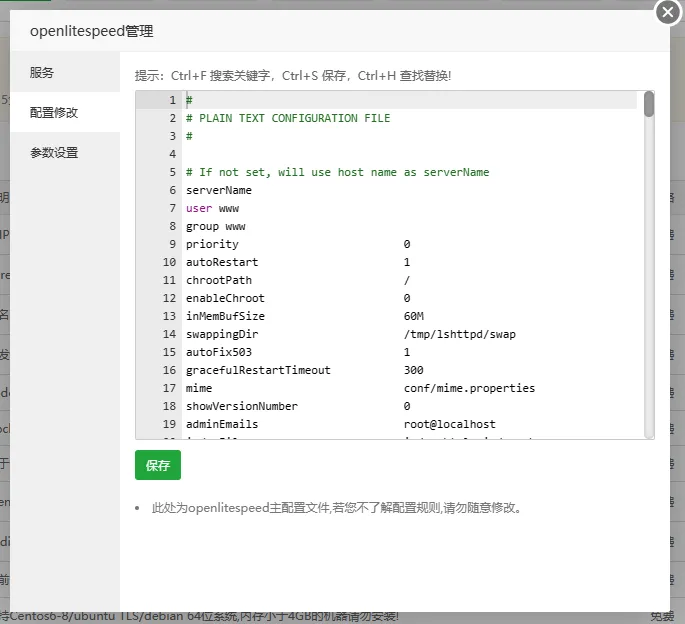
然后滑到最下面
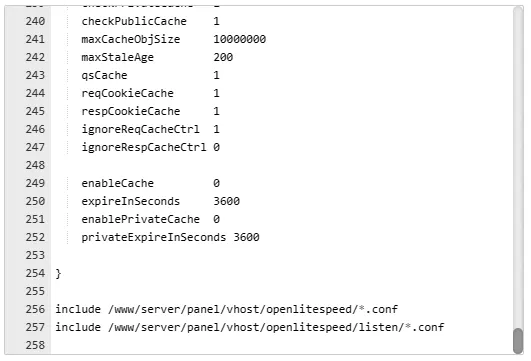
把最后两行include注释掉(注释符:#)

完成后我们先用默认密码登录LiteSpeed的后台:
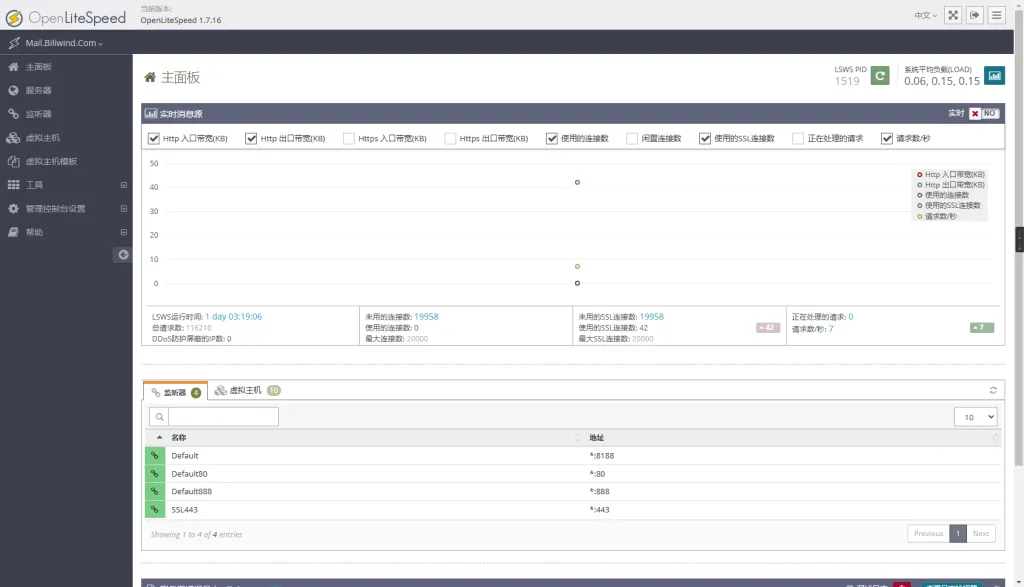
在左边找到“管理控制台设置”,点开
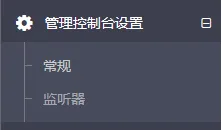
再点击“常规”
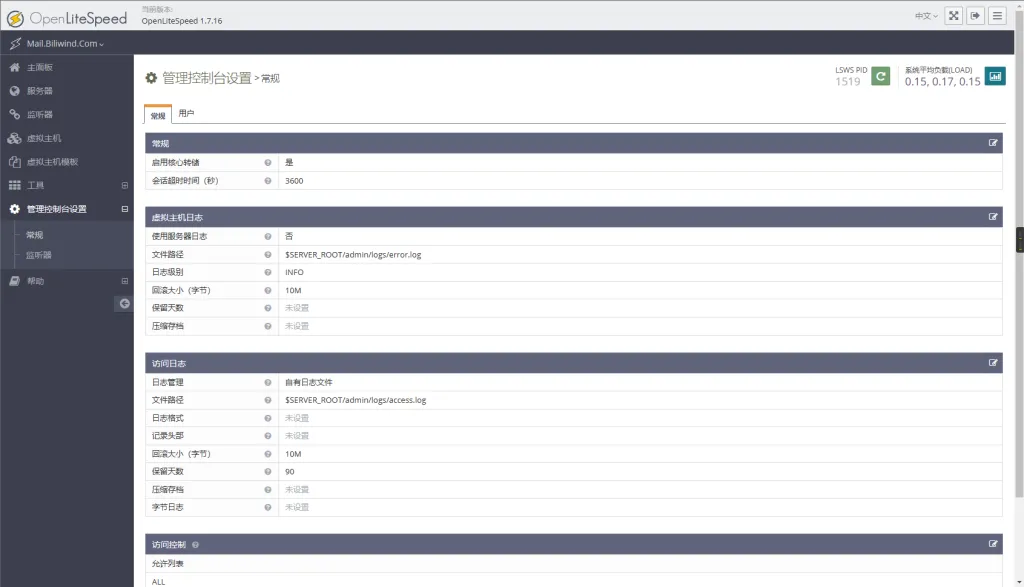
进入这个页面后,如果右上角语言选项那块地方没有出现红色提示就对了
之后点击”用户“
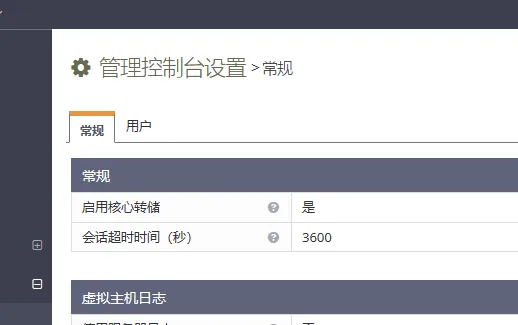
在“动作”那一栏点击编辑的图标

之后就可以更改密码了
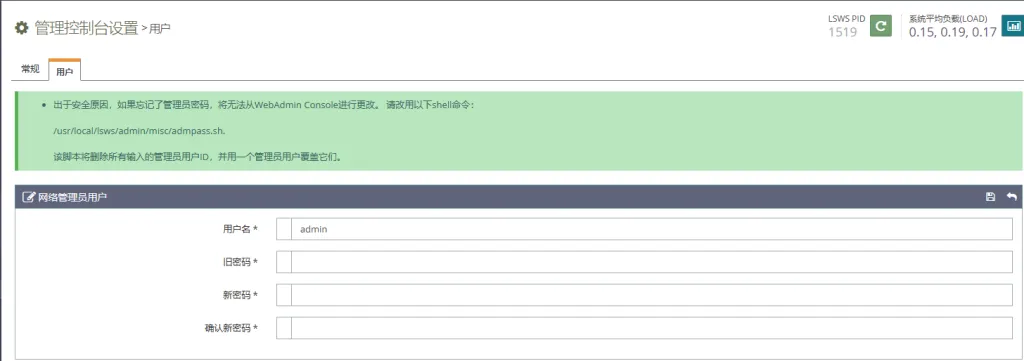
新手建议把上面的命令复制到本地保存(注意后面的点不要复制上),即:
/usr/local/lsws/admin/misc/admpass.sh万一忘记密码可以执行这条命令重置管理员账户密码
更改完毕后即可回到宝塔,重新打开OpenLiteSpeed的配置修改,把加上的“#”去掉,然后保存
如果不去掉注释的话,可能会导致网站无法访问等问题
安装PHP
因为LiteSpeed的工作目录是自己的,所以之前安装过PHP的话都要卸载重装
PHP有两种安装方式,一种是在宝塔直接安装(不支持5.6以下),另一种是在LiteSpeed后台编译安装(支持5.3-8.0)
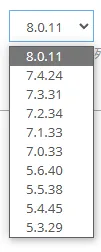
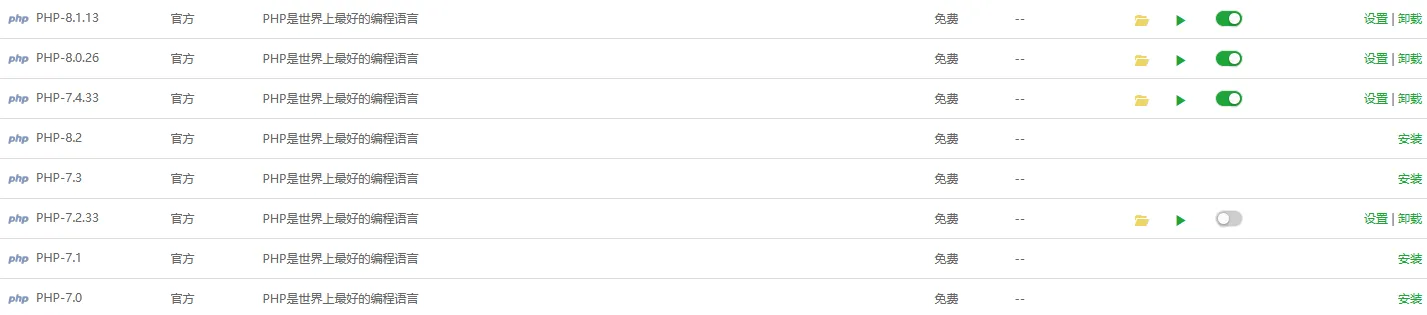
使用宝塔安装PHP
虽然快速安装也可以,但是强烈建议编译安装
选择你想要的PHP版本,点击安装-编译安装
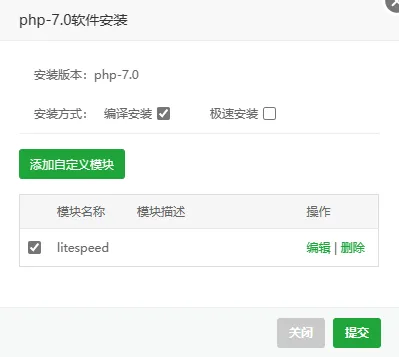
第一次安装没有模块,需要点击添加自定义模块
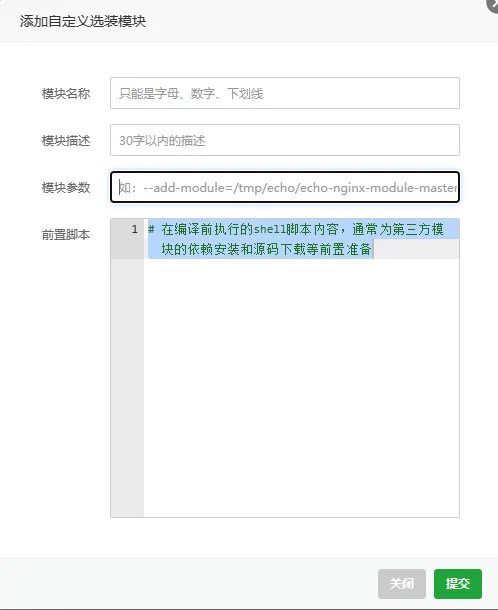
名称你自己知道就行,模块参数写官方的:
--with-mysqli --with-zlib --enable-gd --enable-shmop --enable-sockets --enable-sysvsem --enable-sysvshm --enable-mbstring --with-iconv --with-pdo-mysql --enable-ftp --with-zip --with-curl --enable-soap --enable-xml --with-openssl --enable-bcmath点击提交添加模块,之后确保模块的勾是选中的,点击提交即可开始安装
使用LiteSpeed安装PHP
打开后台,侧边栏找到”工具“,打开,点击”编译PHP“,之后会进到如下页面:
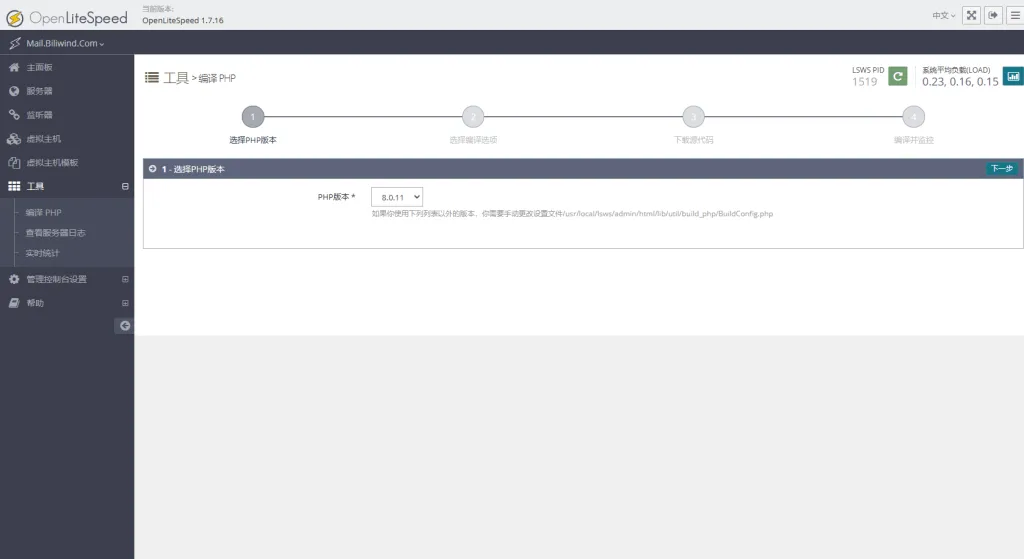
我们在下拉框(位置在中间)中选择想要的PHP版本,点击下一步(位置在右边),再点击下一步,之后就会开始下载源码:
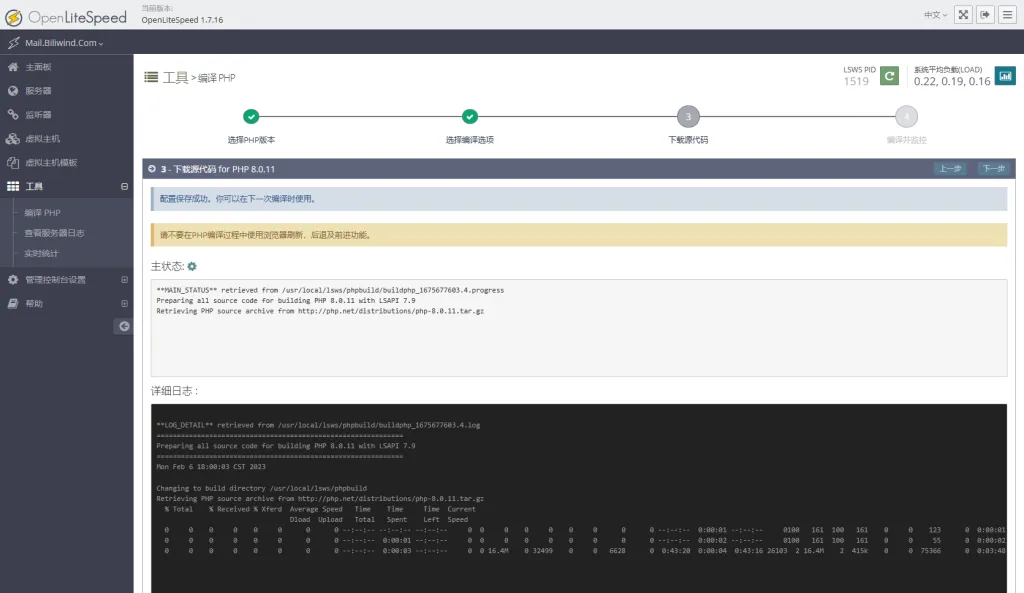
之后看到主状态显示成功之后,点击下一步
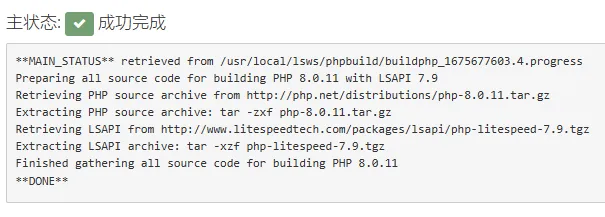
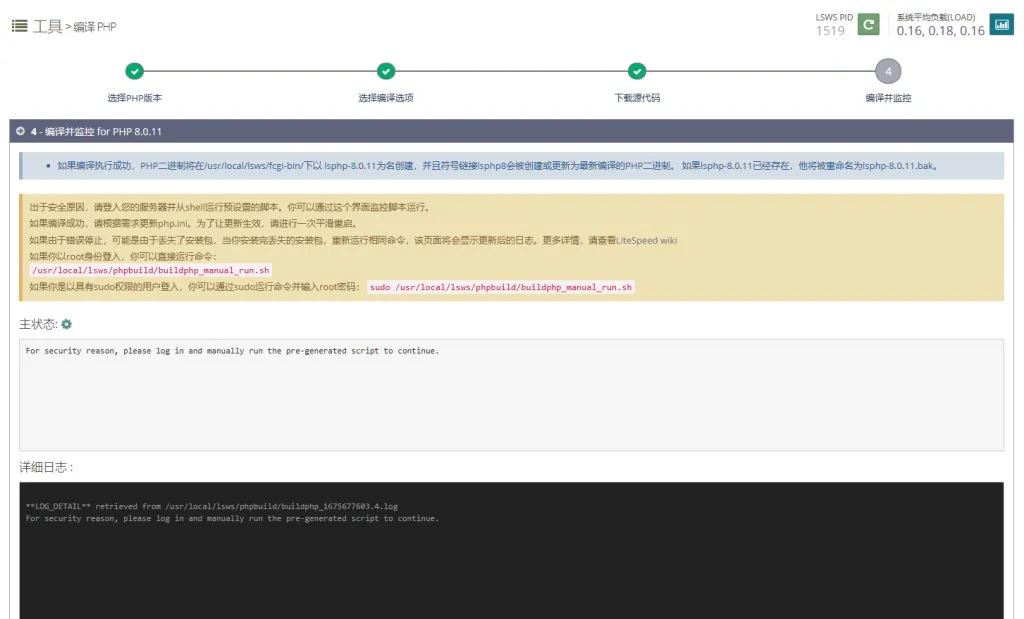
这里会一直卡住,在主状态会有一句话,翻译过来就是:出于安全原因,请登录并手动运行预先生成的脚本以继续。
脚本已经在上面显示了,这里是复制下来的(这个是不是root登录都能用):
sudo /usr/local/lsws/phpbuild/buildphp_manual_run.sh之后登录SSH,使用快捷键“Ctrl+Shift+v”来粘贴命令,之后回车执行即可,此处不演示
安装MySQL
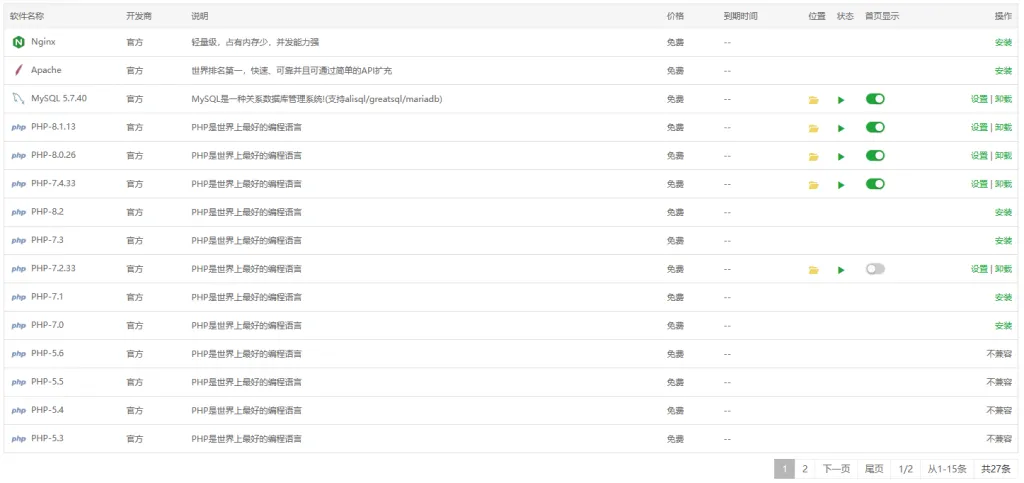
我就不卸载演示了,总之大同小异
点击安装即可
建议使用5.7版本,编译安装
搭建WordPress并安装LiteSpeed插件
搭建WordPress可以在“软件商店-一键部署“中找到
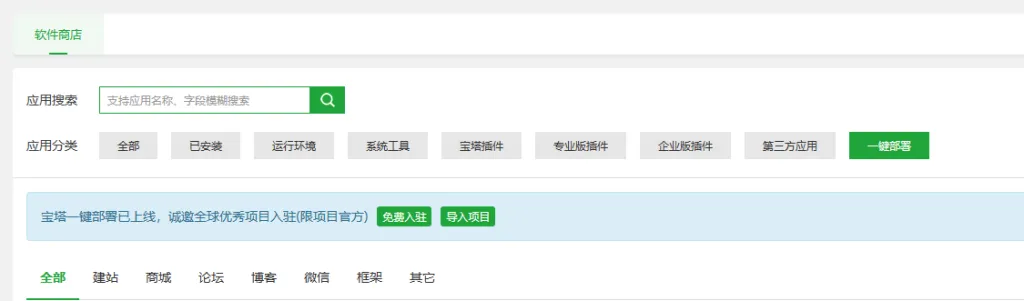
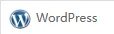
但是这个一键部署的版本更新的是真的慢

点击右边的”一键部署“根据提示填写内容即可
PHP版本推荐:
8.0:优化好
7.4:兼容性好
部署完成后访问你的网站后台,点击插件,安装litespeed cache即可享受缓存





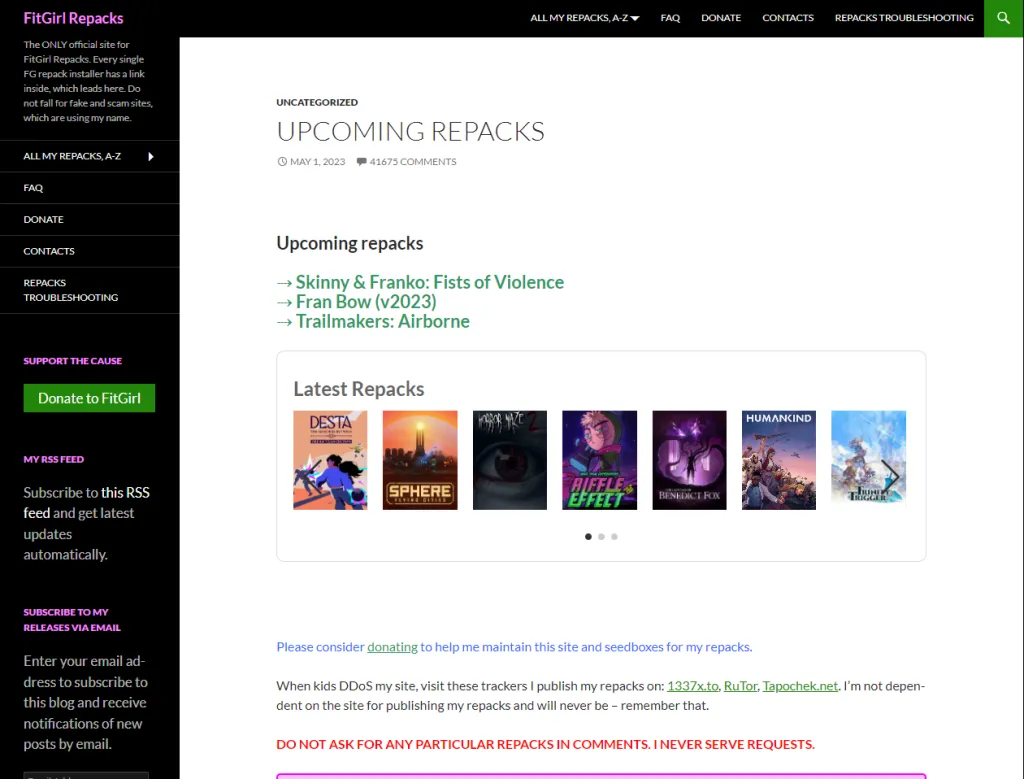
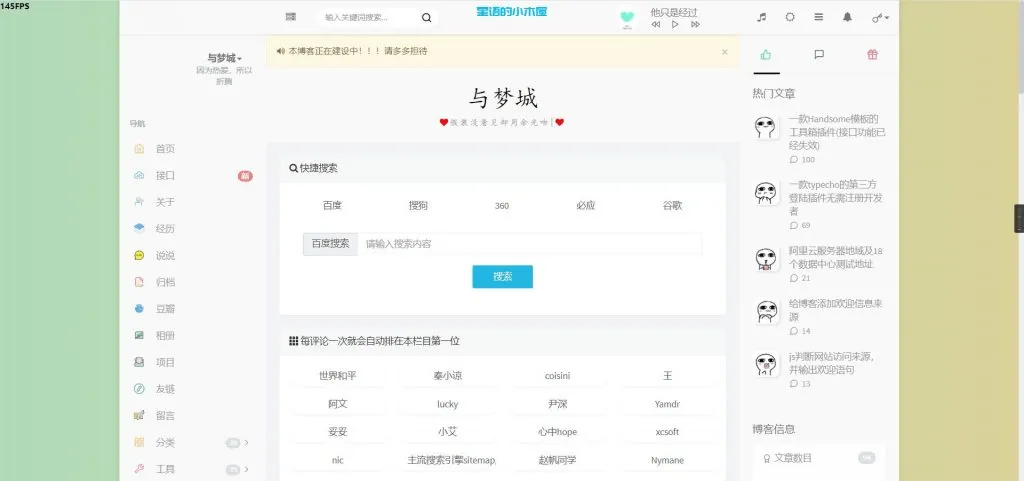
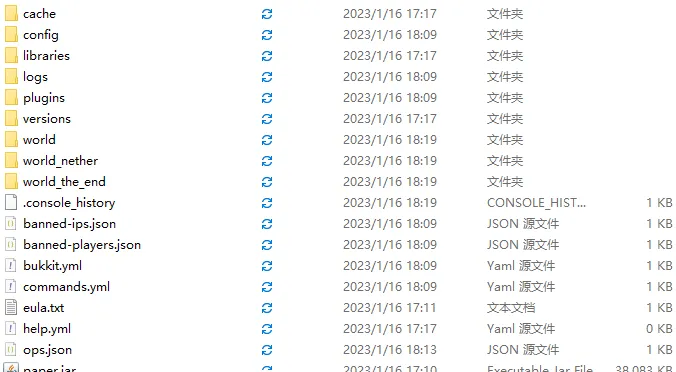

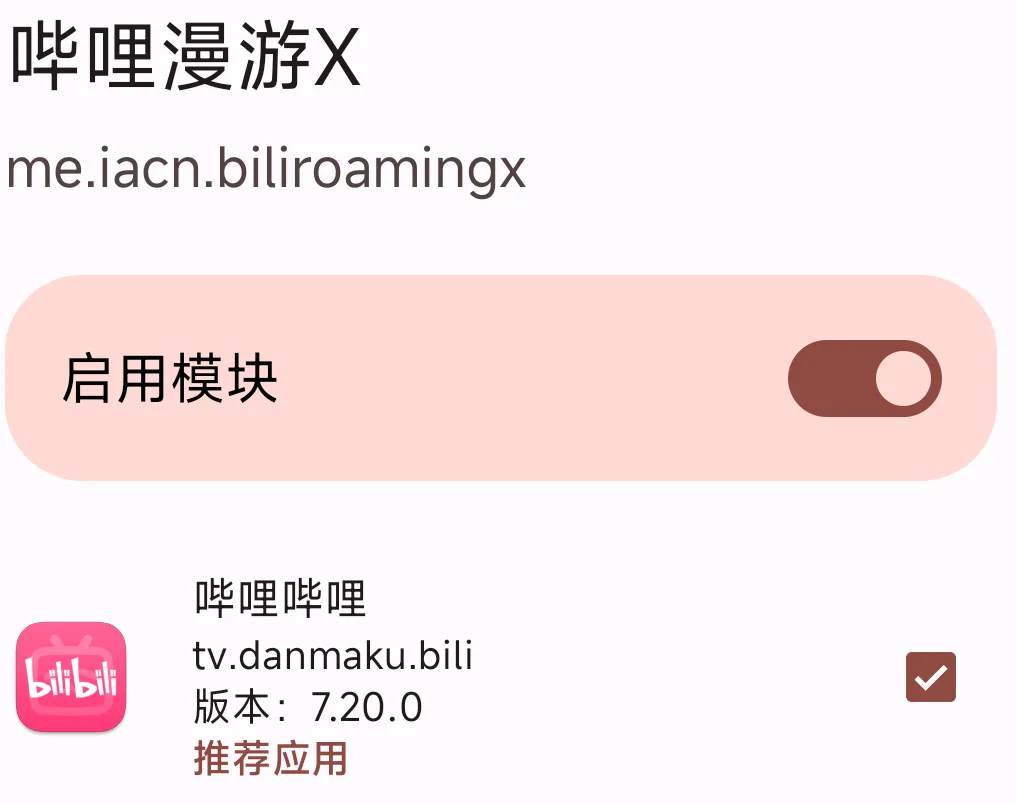
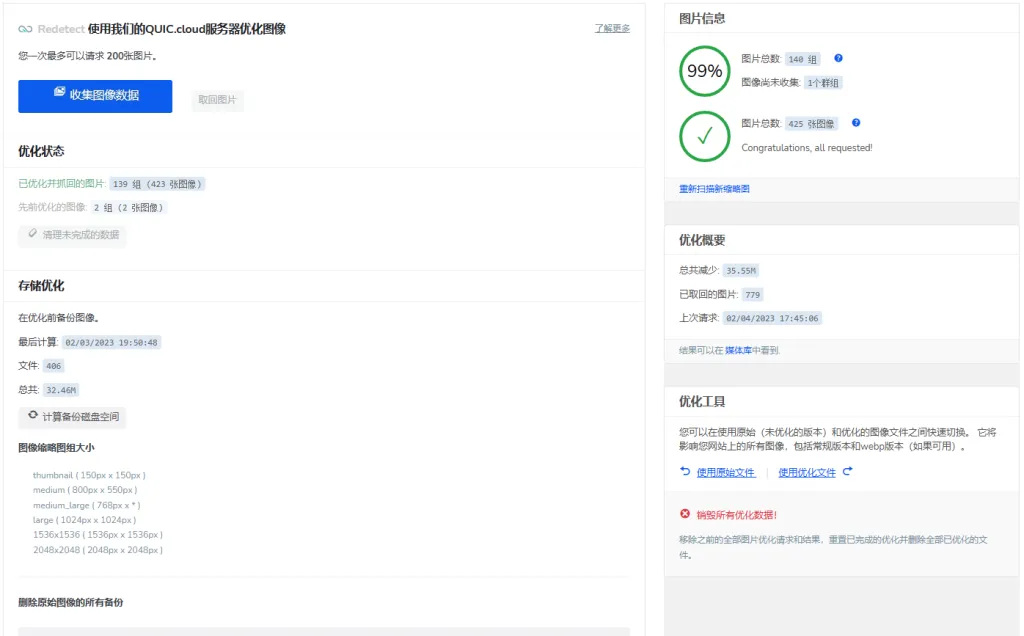
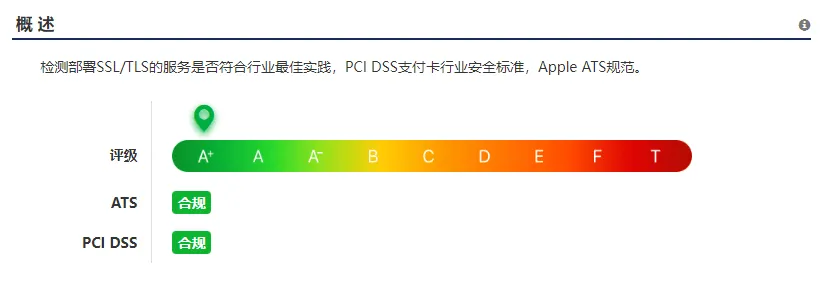
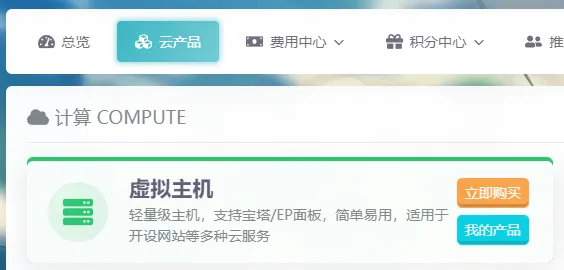








暂无评论内容